
Turner Blendの使い方
Turner Blendに興味を持っていただきありがとうございます!!
まず購入されるより前に購入にあたっての注意をお読みください。
購入にあたっての注意
・自分のバージョンを確認してください!!
・Capture One Pro (16.3.3)以降で動作検討しています。それ以前のバージョンや、Capture One 22(15.8など)、iPad版では機能しません。
→レイヤーにスタイル適用や、透明度バーがない場合は使えないです。
※上記該当し、購入後トラブルがあった場合責任を負いかねますことご理解いただきますようお願いいたします。
・エラーがあった場合構成フォルダを別で準備しているのでそちらから構築とさせていただく可能性があります。
・macOS Windowsの両方のCapture Oneで機能します
・全てのカメラで機能するようフラット化するレイヤーを準備しています
(検証RAWはNikon Z 8 / Nikon Z 6 / Ricoh GR II / Fujifilm X-E4)
・.costylepackファイルでのワンクリックインポートで使用可能です
・ショップの仕様上ダウンロード期限は購入完了から72時間、3回までおこなえます。また返金ができない可能性が高いのでご留意ください。紛失した場合やダウンロードできなくなった際の責任は負いかねますことご留意ください。
上記理解した上で購入いただけますようお願いいたします。
なお上記内容は今後何かあった場合アップデートいたします。
販売サイト
販売サイトはこちらから
2024.5.5 Release
LINE登録者にはクーポンを配布しております。
クーポンの配布は販売から3日以内で完了します。(5/8まで)
ダウンロードされた方々ありがとうございます!
Turner Blendの世界へようこそ!!
Turner BlendはCapture Oneで利用できる現像システムです。
その使い方やトラブルシューティングをこのページにまとめていきます。ユーザーからの質問やトラブルについても情報が得られ次第アップデートしていきます。
noteアップデート履歴
2024.05.01 初版
無料版での利用
Capture Oneは無料での利用が30日間可能です。
Turner Blendも利用可能だと思うのでお試しください。
無料トライアルは下記リンクから
インストール手順
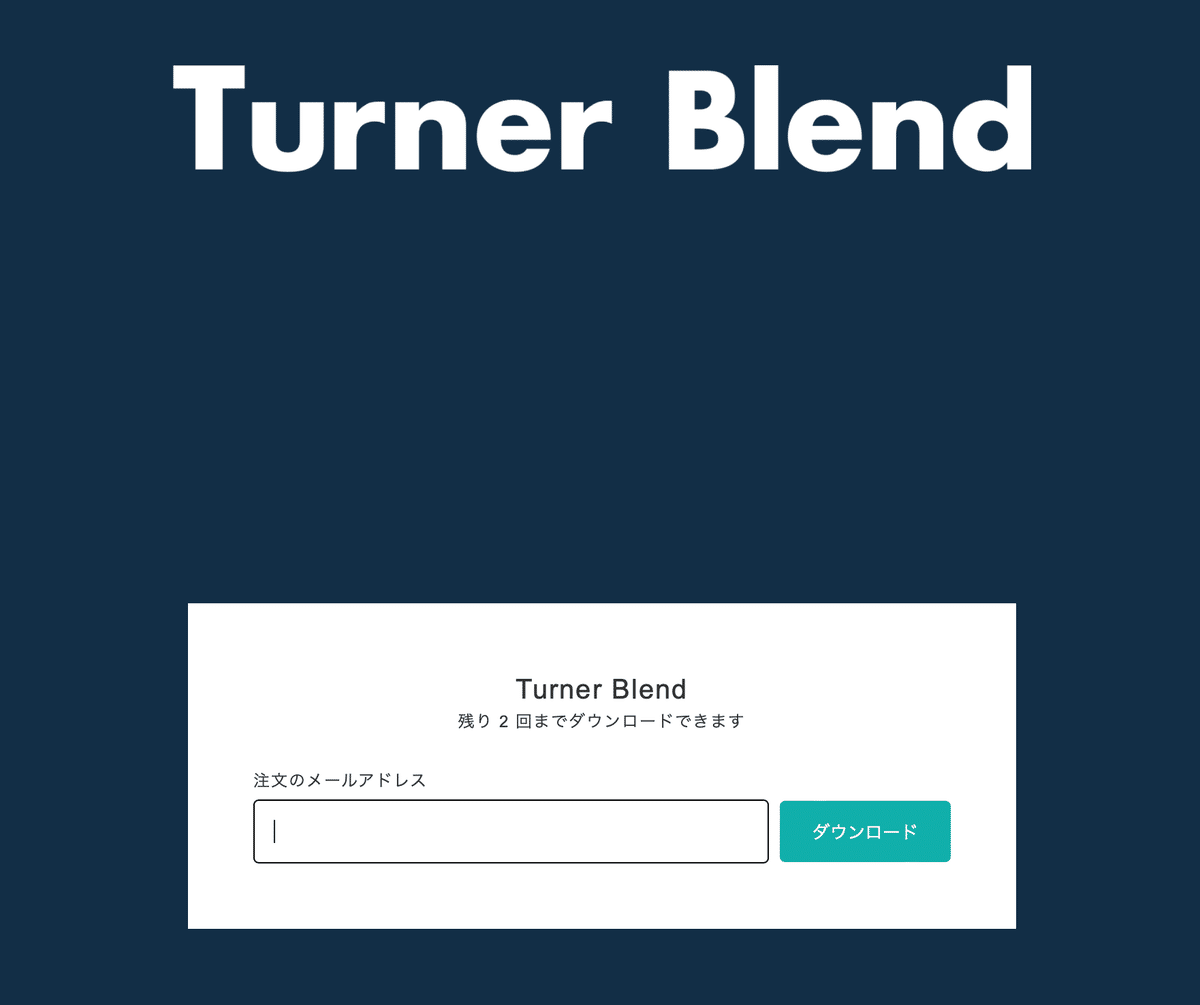
ダウンロードしたデータは大切に保管してください。
紛失した場合やダウンロードできなくなった際の責任は負いかねますことご留意ください。
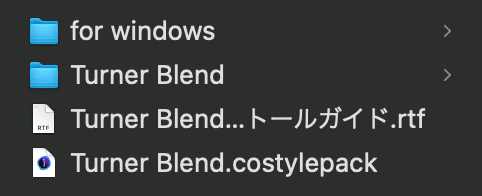
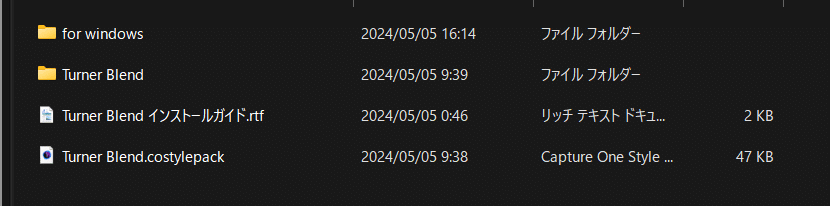
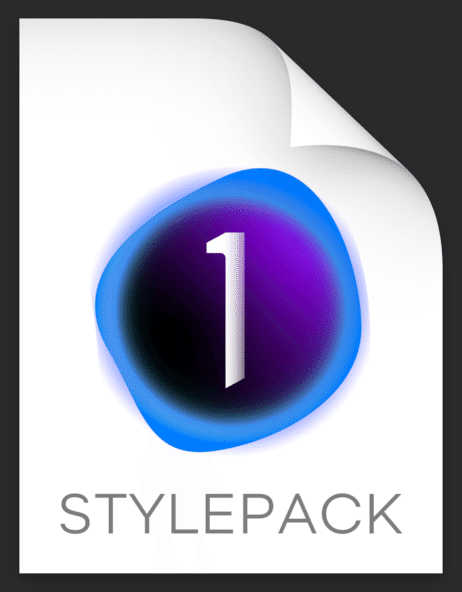
購入後「Turner Blend.costylepack」をダウンロード可能になるので、ダウンロード後、Capture Oneを起動し「Turner Blend.costylepack」をダブルクリックしてください。
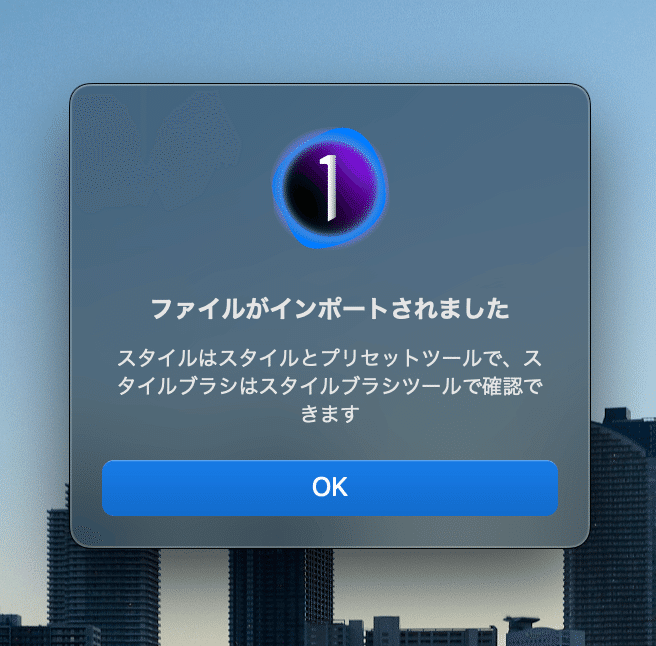
windowsではインポートしようとするとエラーが出ます。
すでにTurner Blendが入っていないかどうかカスタムスタイルタブを確認してください。
問題あればfor windowsからインポートしてみてください。
ファイルがインポートされると上記の表示が出ればTurner Blendのインポートが完了します。
インポートされた後ダブルクリックするとエラーが出るので気をつけてください。
windowsではエラーメッセージが時折出ますが、出た場合はその後カスタムスタイルを見てください。インポートされていればカスタムスタイル内に表示されているはずです。おそらくmacからwinへ移した時のコマンドなどの問題かと思われます。
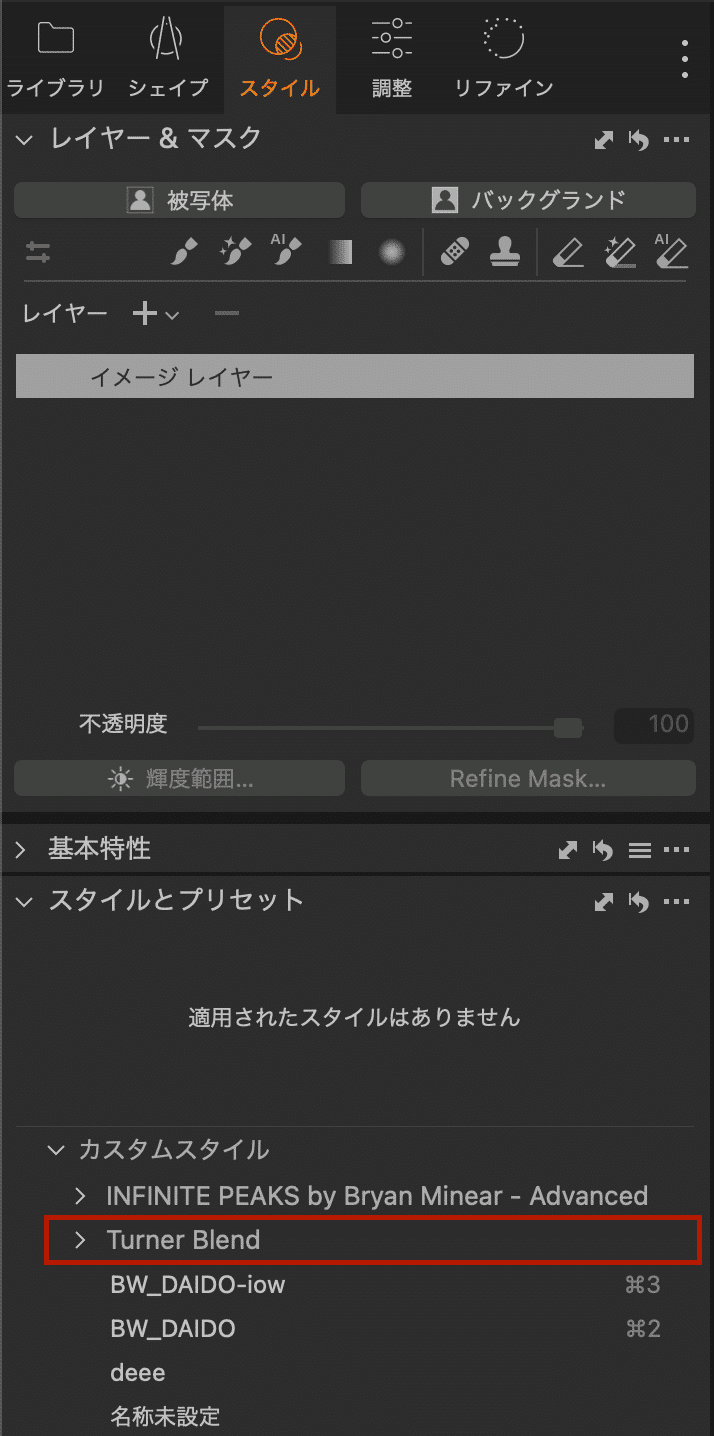
スタイルとプリセット→カスタムスタイルに格納されています。
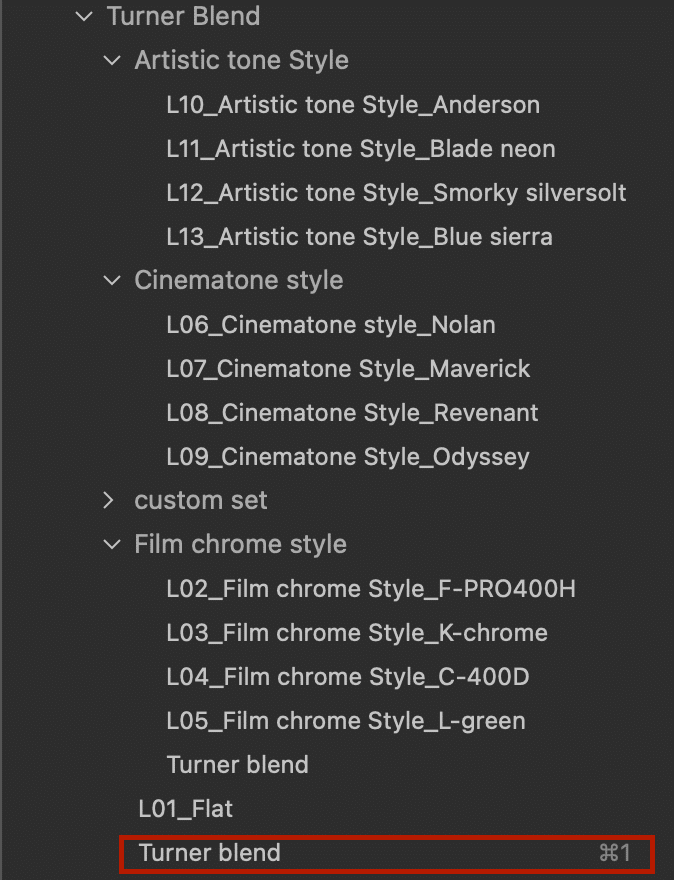
スタイルタブ→スタイルとプリセット→カスタムスタイル→Turner Blendフォルダ
この中に各種スタイルと12個のスタイルレイヤーが収められた Turner Blendスタイルが格納されています。
おまけで使い方がわかるようにcustom setにDeeptone chromeを格納しています。試しにマジックアワーや夕景、曇り空に利用してみてください。
では使い方に入ります。
How to
スタイル適用
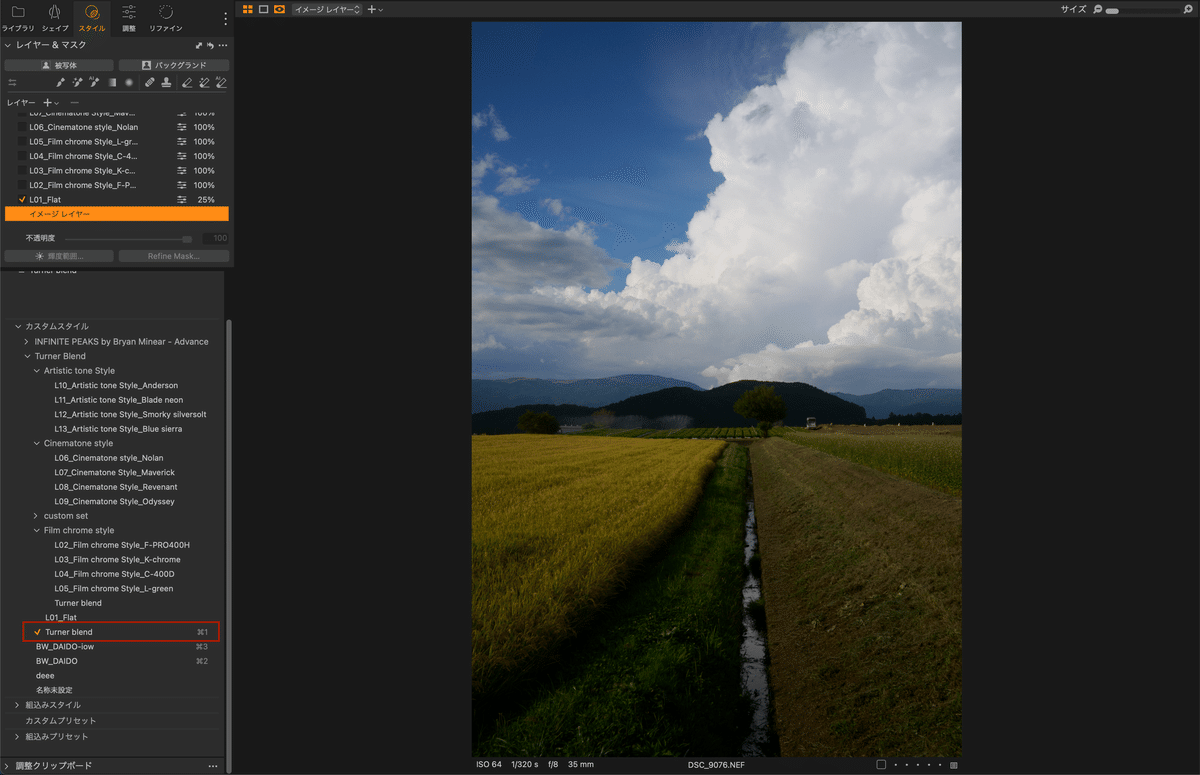
Turner Blendをクリックしてください
クリックするとレイヤーに各種スタイルが適用されます。
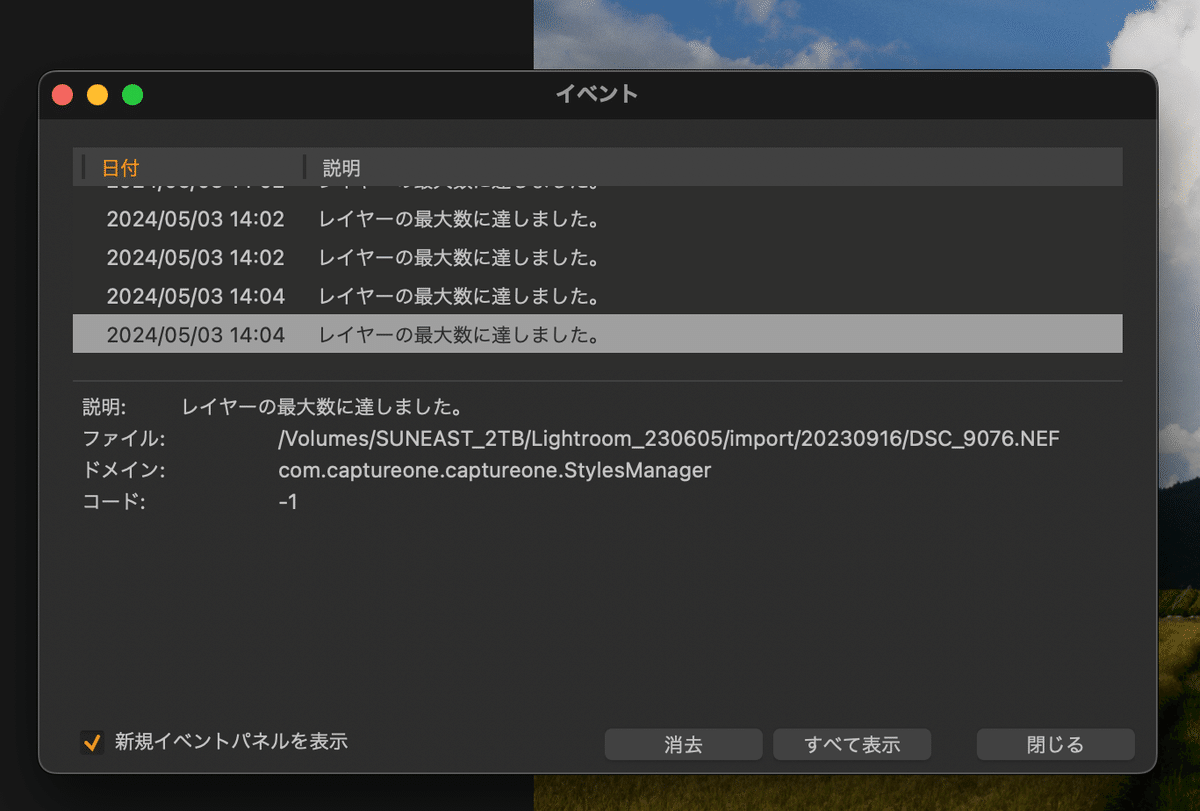
スタイルショートカットの割り当て
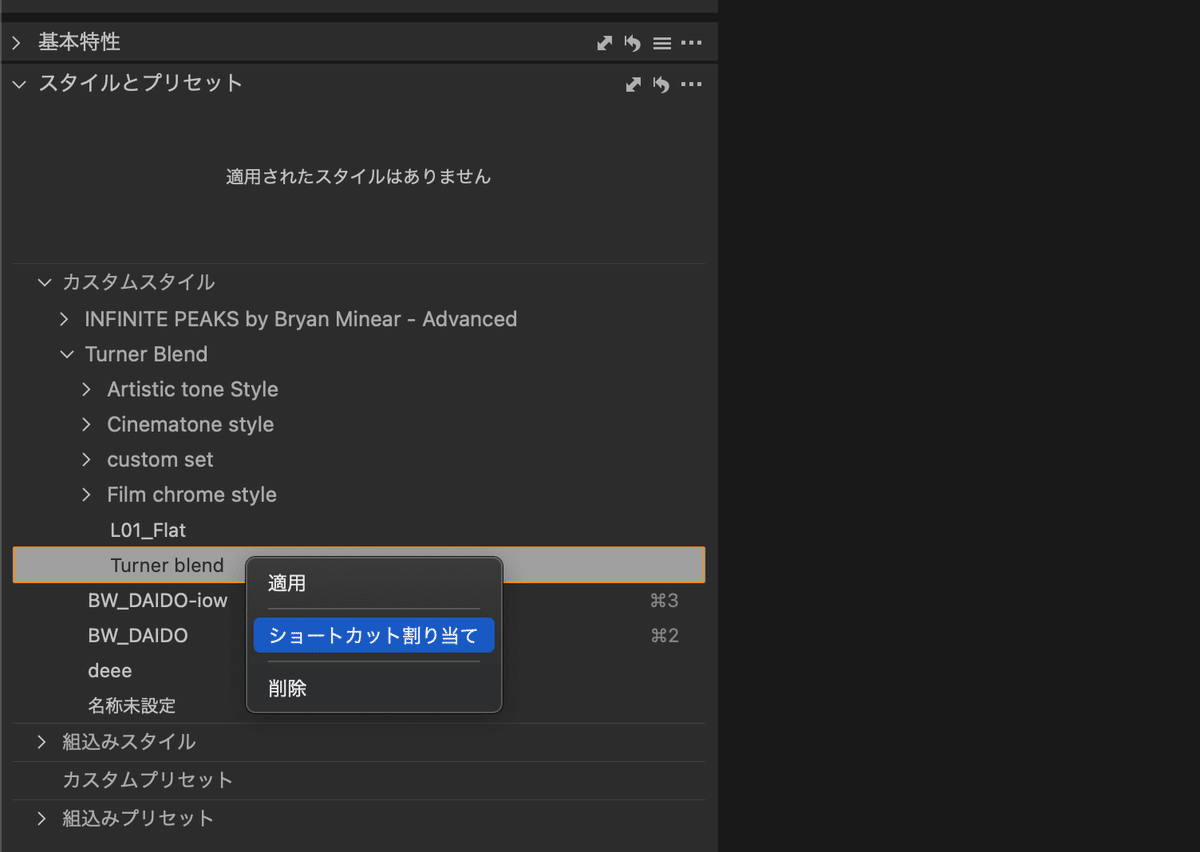
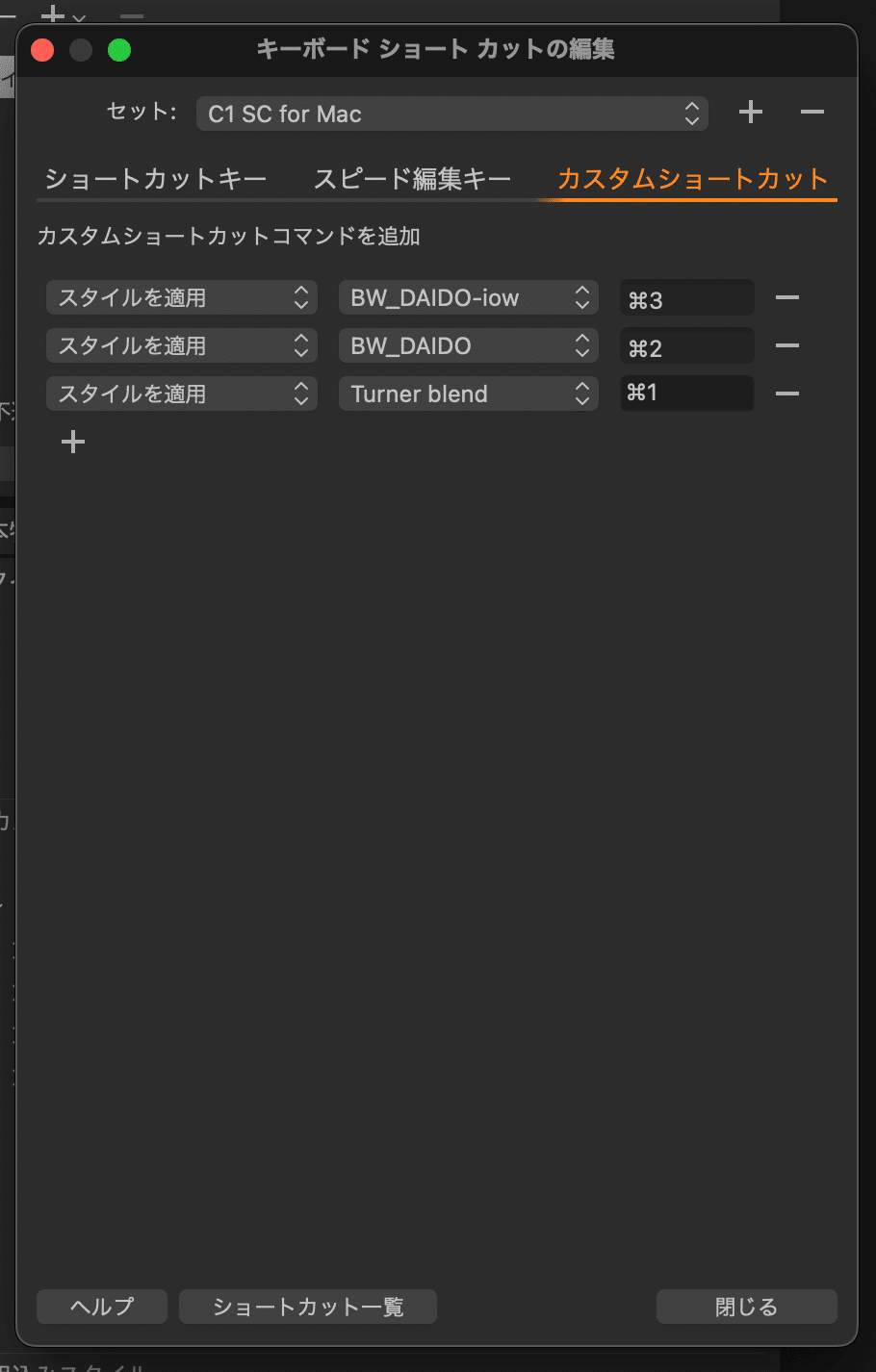
スタイルのショートカットも割り当てが可能です。
1.Turner Blendを右クリックしてショートカット割り当て
2.キーボードショートカットの編集ウインドウで Turner Blendの右にある欄に任意のショートカットを割り当ててください。
レイヤーウインドウ
デフォルト状態ではレイヤーウインドウが、調整タブの中に格納されています。
ここにある各種レイヤータブをクリックして利用してください。
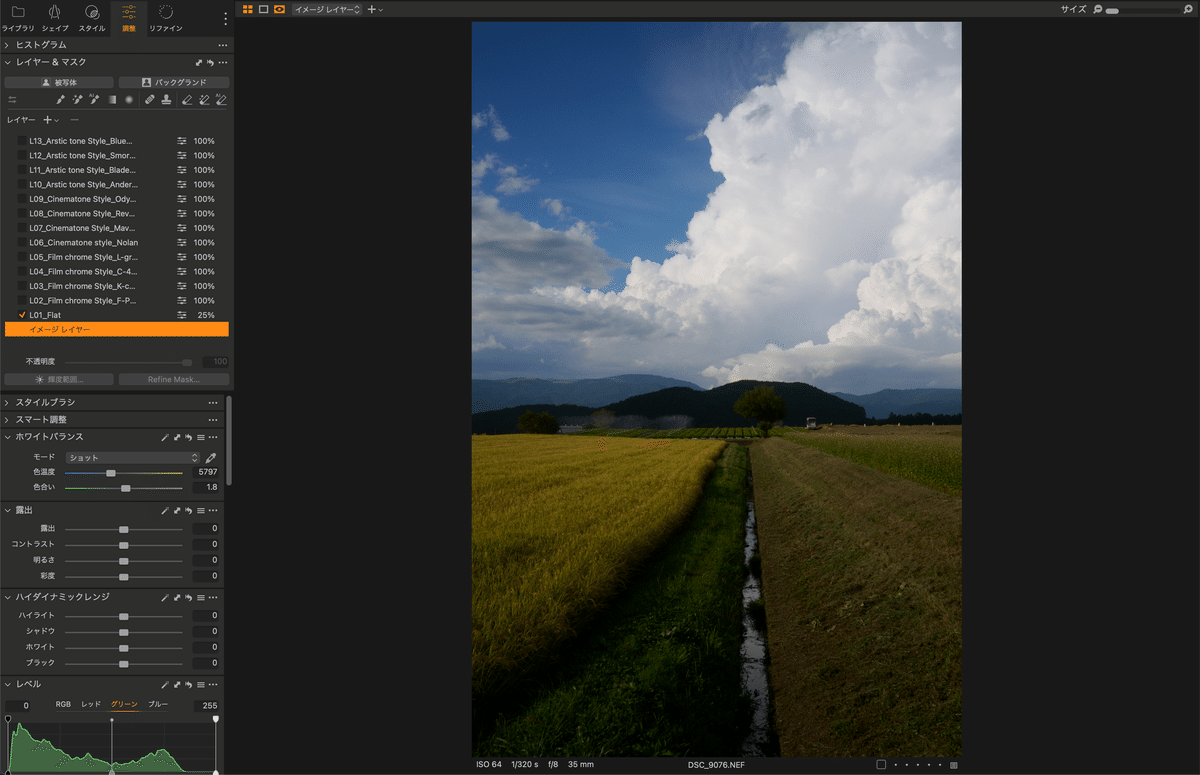
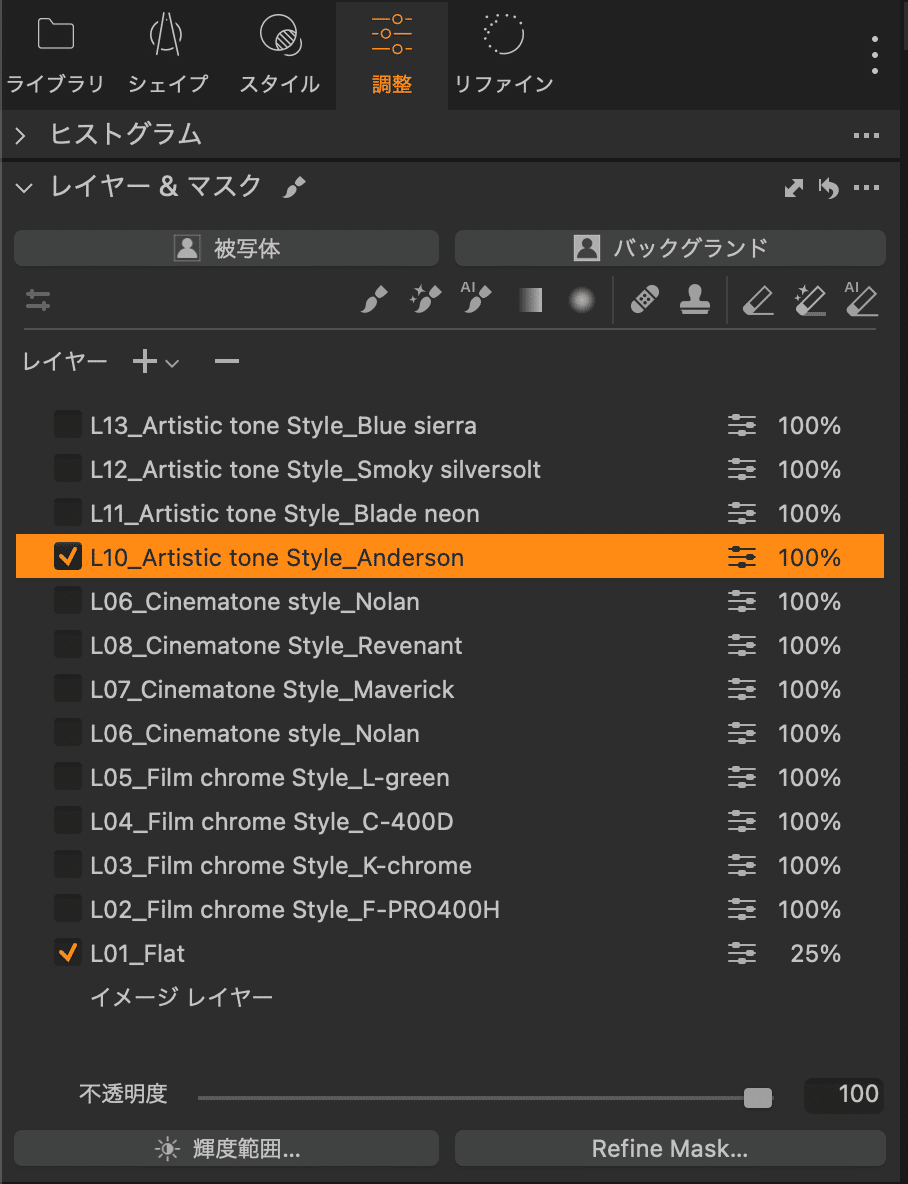
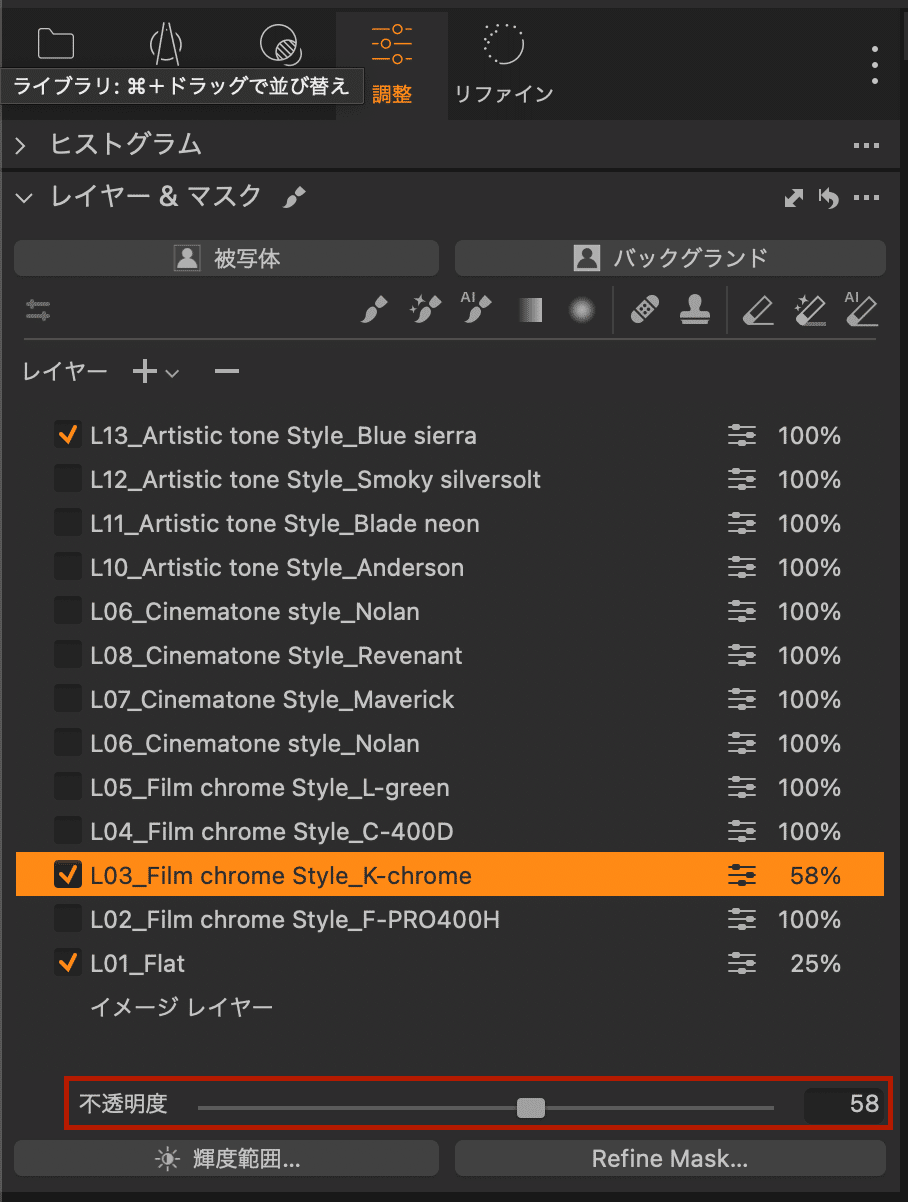
レイヤー構成
下から順にレイヤーを構成しています。
イメージレイヤー
1:Flat
Film Chrome
2:F-PRO400H
3:K-Chrome
4:C-400D
5:L-Green
Cinematone
6:Nolan
7:Maverick
8:Revenant
9:Odyssey
Artistic tone
10:Anderson
11:Smoky silversolt
12:Blue Sierra
自分の好みのレイヤーをクリックし、透明度で調整していってください。
もし露出が上がりすぎるなどありましたらイメージレイヤーで調整してください。使い方はたったこれだけです。
Turner Blendの色の仕組み
色相環にプロットされた12の光の絵の具

作り上げたスタイルは色相環に当てはめて満遍なく網羅できるように設計しています。厳密にはRGBで写真は構成されているため、CMYKで構成される絵の具に当てはめることは間違いなのですが、Turner Blendは光の絵の具だと捉えてください。
例えば、ハイライトに赤、シャドウに緑のスタイル80%と、ハイライトに黄色、シャドウに青のスタイル30%を組み合わせたときにハイライトは赤と黄色の組み合わせによってオレンジに寄り、シャドウは青と緑によって青緑に寄ります。これが色の複雑さにつながります。
12のスタイルそれぞれのチカラ
Turner Blendは12のレイヤーで構成されていることは何度も説明してきましたが、いよいよここからまとめてご紹介します。
3つのグループにそれぞれ4つのスタイルが組み込まれています。
default

flat

Film chrome
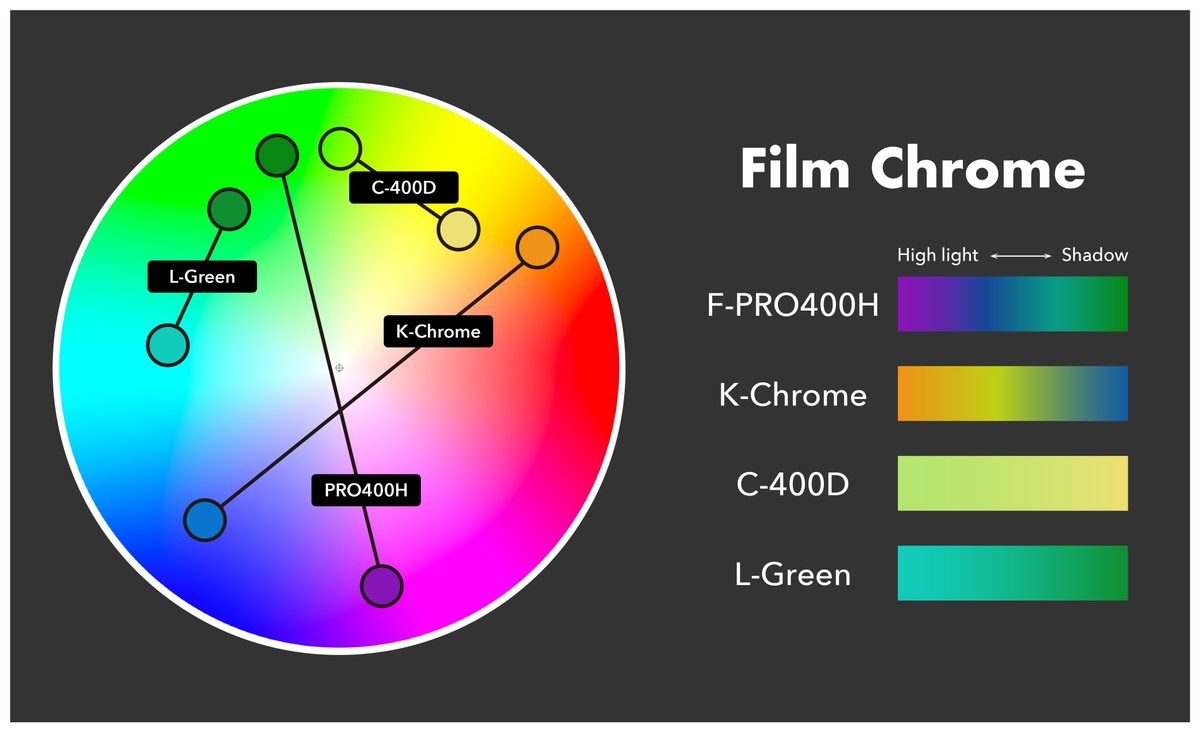
フィルム調に近づけながら4ともハイライトとシャドウに特徴的な色を持っており、少しハイキーでそのままでも使いやすいスタイルになっています。
F-PRO400H

ハイライトにマゼンタ、ミッドトーンにブルー シャドウにグリーンブルーを入れたスタイルです。Fujifilmのフィルムにインスパイアを受けています。
K-Chrome

ハイライトにイエロー、シャドウに緑まじりのブルーを盛り込んでいます。黄色と青の補色により印象的な写真に仕上がります。
C-400D

シネマフィルムベースのフィルムを参照にしています。
コントラストを抑え全体的に明るくバランスの良い雰囲気になります。
L-green

色転びの激しいロモグラフィーのフィルムを参照にしています。全体的に緑みのかかった色味になります。爽やかなグリーンによって新緑など際立つでしょう。
Cinematone
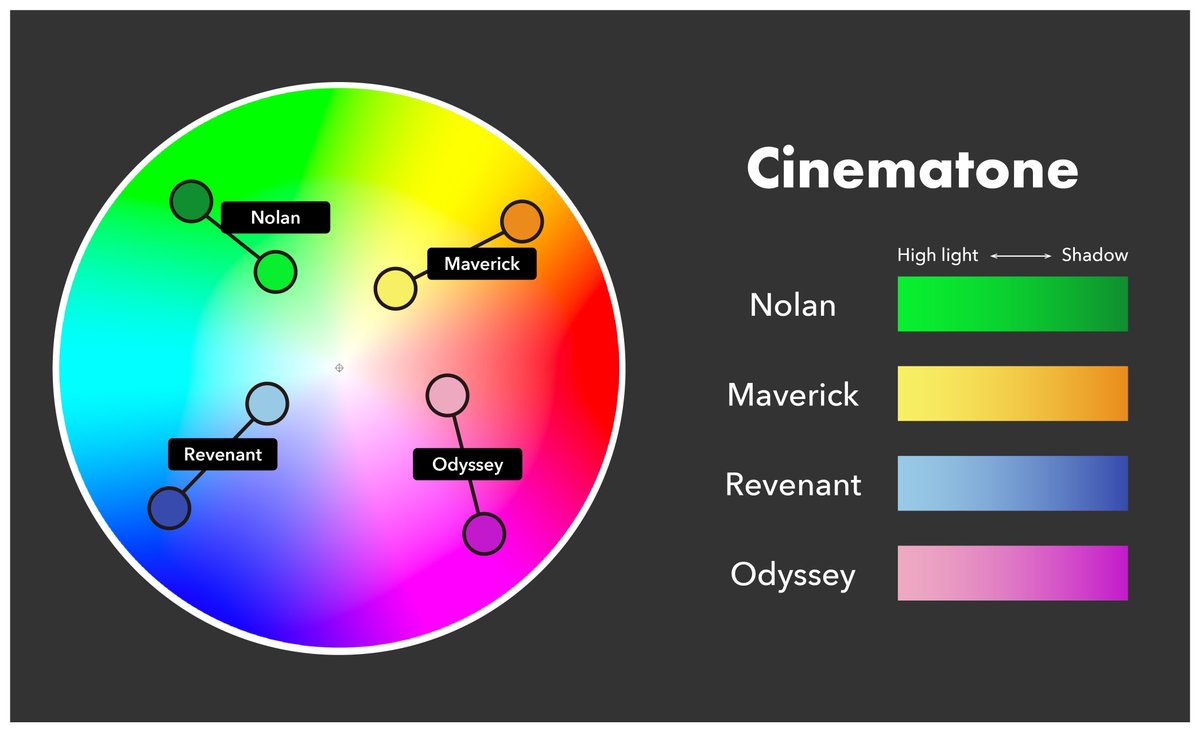
映画で見るような雰囲気を纏います。ハイライトシャドウともに一方向へ色が転びます。色を作り込んだ後全体的な方向性をまとめ上げるのに役立ちます
Nolan

ダンケルクのような雰囲気を目指したい時に重宝するスタイルです。
基本的にグリーンの深い色味を付け加えることができます。映画でよく見るしっとりした緑の雰囲気へ持っていくときに使いやすいです。
Maverick

トップガンの夕日のビーチをイメージさせるイエローのイメージに近づけられるスタイルです。ニューカラーなど海外の雰囲気を与えることが可能です。
Revenant

寒く凍えるような青を加えられます。雪の日や日が沈んだ後の黄昏時に効果的なスタイルです。
Odyssey

マゼンタが強く出るスタイルです。パステル調の朝焼けや都会のネオンなど赤みを出したい時に効果的です。ネオンが輝く夜のストリートに強力な印象を与えます。
ピンクでポップなイメージを加えたい時にも使えます。
Artistic tone
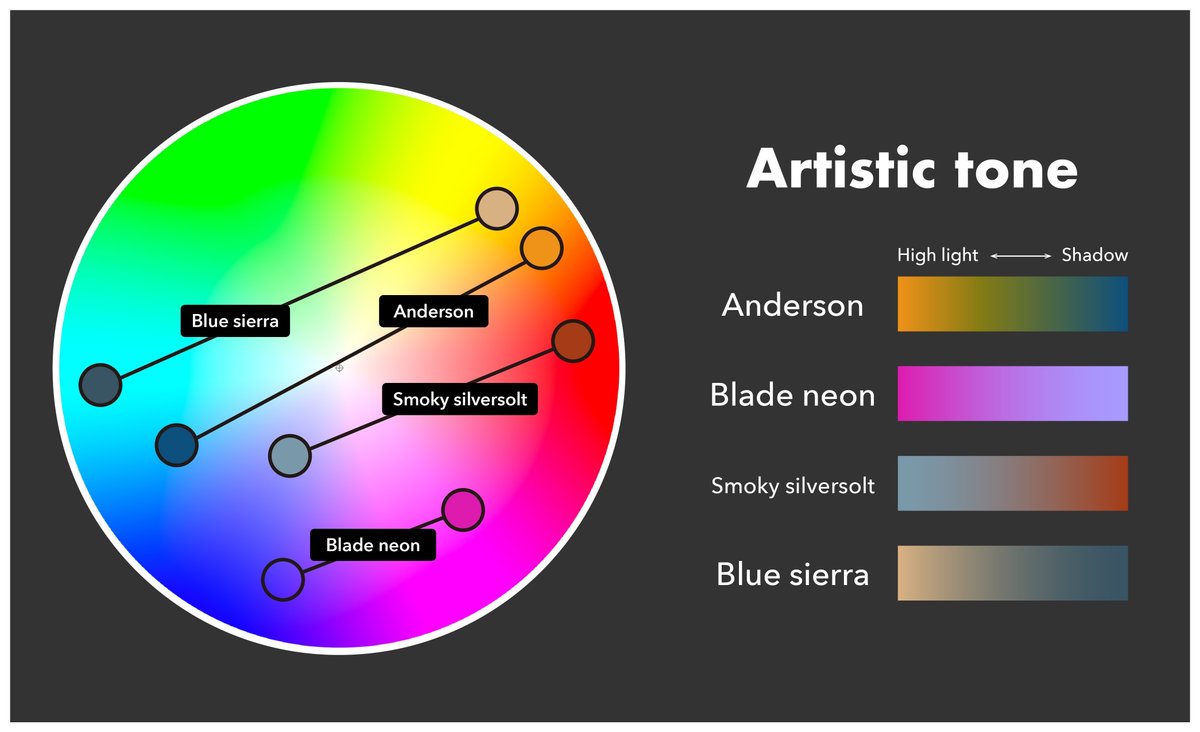
それぞれが特徴的なカラーを演出します。色の分離が強く特定の色を強調します。単体で利用したときには強力な個性を発揮します。Turner Blendの肝となる4本が内蔵されています。
このグループは私のこれまでのプリセットに基づいて作成しています。4つのスタイルはそれぞれ強力な色を持っており、それぞれ適用できるシーンが明確です。
Anderson

ティールアンドオレンジかつ立体感が強く出るスタイルです。どんなシーンでもオーソドックスに使いやすく昼下がりや夕方の光を際立たせることができます。
深い青と温かみのある光が特徴的です。
Blade neon

夜のストリートに使いやすいスタイルです。
ネオンを際立たせシャドウの深みをよりアップグレードします。
Smoky Silversolt

コントラストが強い日に効果的なスタイルです。
よりダークな青とニュートラルな白によってシャープで立体的な雰囲気を醸し出せます。
Blue Sierra

雨の日に強い効果を発揮します。
深く暗い緑と沈むようなシャドウによって写真に重みを与えます。
色を混ぜるとはどういうこと?
どのように色が出来上がっていくのか?
Turner Blendはレイヤー機能を利用して重ねがけしていくスタイルです、
例えば絵の具で塗る際に、普通ならパレットであらかじめ色を使って混ぜていくというのが従来のイメージだと思います。これが普通のプリセットに該当します。それはあらかじめソフト上にある色を使って混ぜたものをオリジナルと言って販売しているようなものです。
Turner Blendはその上質な12個のスタイルという作り上げられた色を利用してさらに、重ねがけして混ぜていくものと理解してください。
日本画などで見られるベースとなる色を塗った後、重ね塗りすることで下の色と重ねた色を相互に作用させて、別の色に見せるようなものと意識していただければと思っています。
重ねがけをするとどういう色に仕上がるのか?
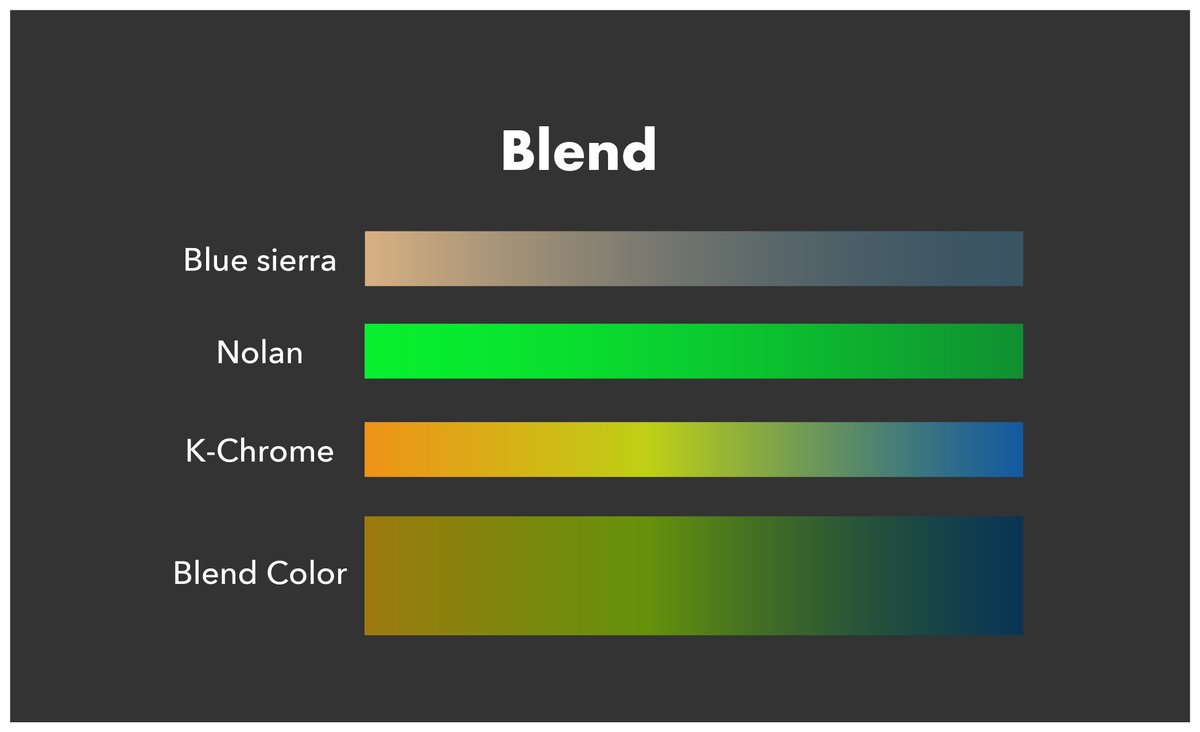
画像を見ていただければわかるかと思いますが、Turner Blendは単純にいうとそれぞれのハイライト、シャドウに色を決めており、2つのレイヤーを重ねると二つのレイヤーの色が混ざります。これを利用したシステムで一つだけでは作りづらかった色も2つ3つ重ねることで色が出来上がっていきます。画像は3つのスタイルが重なった時どんな色になるのかを説明するものになります。上からBlue Sierra < Nolan < K-Chromeの順に混ぜた時の色がBlend colorです。一個では明快だった色が混ざることで複雑な色味になります。
Turner Blendはそれぞれどう反応するか想像しながら色を作り上げてきました。そして相互に重ねがけして混ざった時の色味の質も意識して作っています。
これがTurner Blendのシステムの根幹設計であり、そして楽しめる要素にもなると思います。
重ねがけした時の色の変遷サンプル
Turner Blendを使った現像の一例を紹介します。4枚でデフォルトからどう変わっていくのか?作例を交えながら説明していきます。

Blue Sierraのハイコントラストな雰囲気と赤みとくすんだ青を加え、 K-chromeでコントラストを落ち着かせています。



たった4つのスタイルでここまで写真に深みと色の複雑性を与えることができます。
その他の写真でのイメージは以前書いたこちらのnoteを確認ください
発展編は改めてnote作成します。
みなさまここまでお付き合い頂きありがとうございます。
販売して終わりではなく更なるアップデートや、Turner Blendについて質問できるコミュニティなど検討していますので、改めてこれからもよろしくお願いいたします!!
販売サイト
販売サイトはこちらから
2024.5.5 Release
LINE登録者にはクーポンを配布しております。
クーポンの配布は販売から3日以内で完了します。(5/8まで)
改めてダウンロードされた方々ありがとうございます!
Turner Blendの世界へようこそ!!
Turner BlendはCapture Oneで利用できる現像システムです。
ユーザーからの質問やトラブルについても情報が得られ次第アップデートしていきます。
これからもTurner Blendをお願いいたします!!
